Apprenez à utiliser les tâches et les rappels
🎯 Niveau 1 - Comment utiliser Breakcold CRM
2 minutes de lecture
Résumé 80/20 - ce qu'il faut retenir
Vous pouvez assigner des tâches/note à vous-même et/ou à un membre de l'équipe. À partir de là, vous serez notifié par e-mail et à l'intérieur de Breakcold.
💡 Astuce de vente 1 : gagnez du temps en créant des tâches/note où vous travaillez en utilisant notre extension chrome sur LinkedIn et ailleurs
💡 Astuce de vente 2 : vous pouvez écrire des notes entre les conversations dans la boîte de réception Email & LinkedIn.
1°) Comment créer une tâche ?
Il existe 2 façons principales de créer une tâche / rappel.
Option 1 : à l'intérieur de Breakcold
À l'intérieur de Breakcold, les tâches peuvent être créées dans chaque section du CRM, il vous suffit de cliquer sur le bouton de tâche.
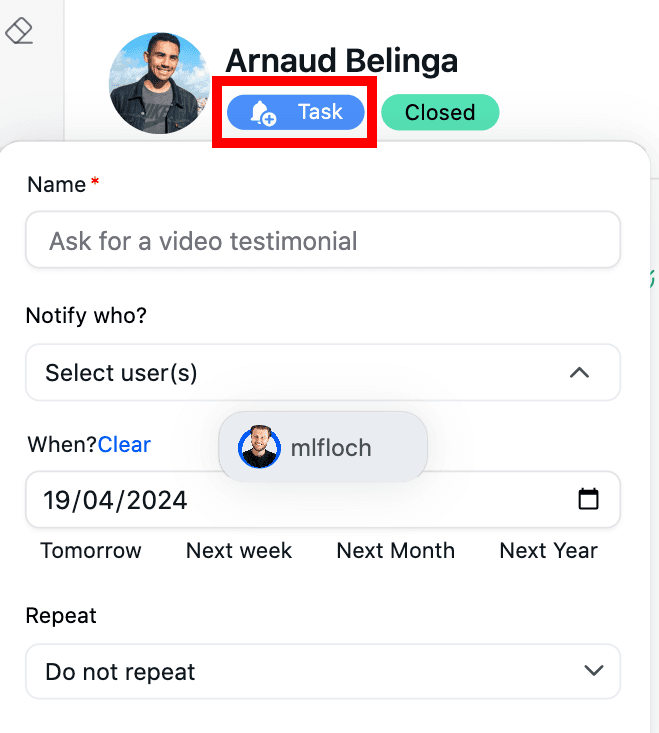
Créer des tâches récurrentes et des tâches avec une date limite (rappel)
Vous pouvez également créer des tâches récurrentes (tâches qui se répètent chaque semaine par exemple) ou simplement avec une date limite en cliquant sur plus d'options :
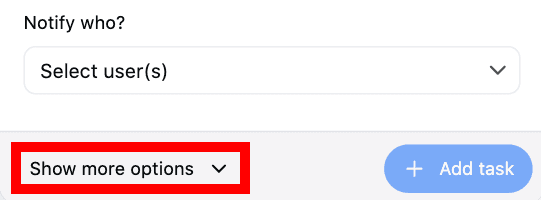
Option 2 : en dehors de Breakcold (depuis LinkedIn et 7+ autres plateformes)
Lorsque votre lead EXISTE DÉJÀ dans Breakcold ou si vous venez de l'ajouter en utilisant l'extension chrome, vous pouvez créer une tâche directement à partir de là.
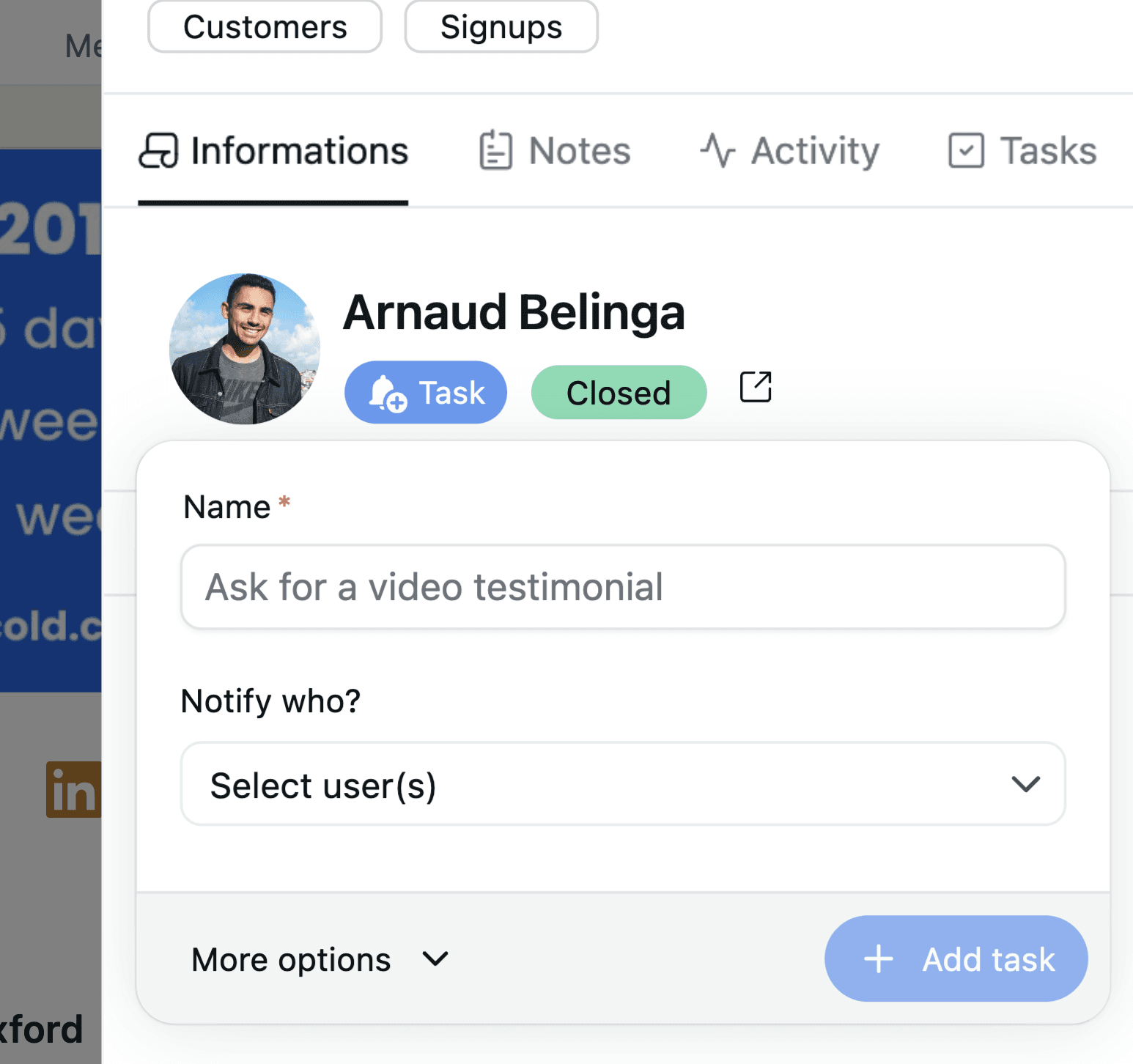
2°) Comment voir toutes mes tâches ?
En allant à 'Tâches', vous verrez tout :
- tâches en retard
- tâches sans date
- tâches avec une date
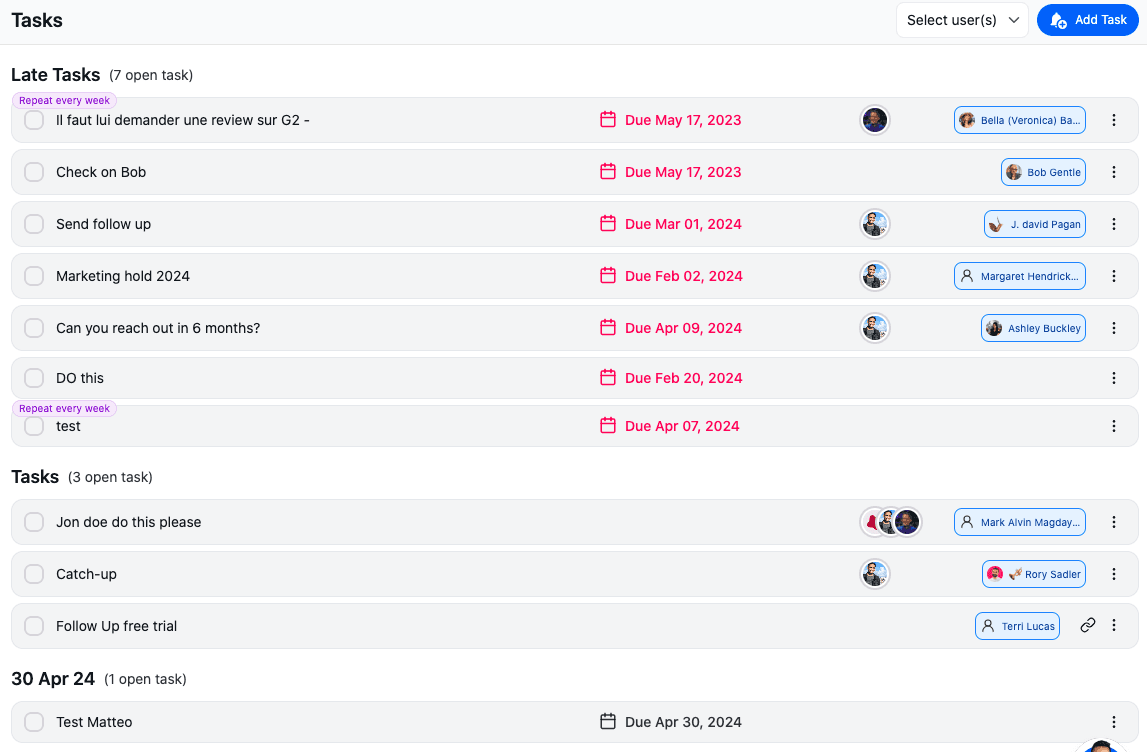
3°) Comment compléter une tâche ?
Vous devez cliquer sur la case vide pour compléter une tâche, elle ira alors à la section des tâches complètes.
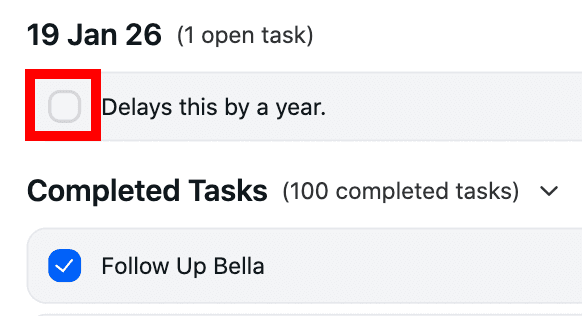
4°) Comment créer, éditer et répondre à une note ?
À l'intérieur de chaque lead, il y a une catégorie Notes.
À partir de là, vous pouvez soumettre des notes, taguer des membres de l'équipe et aussi répondre à des notes existantes.
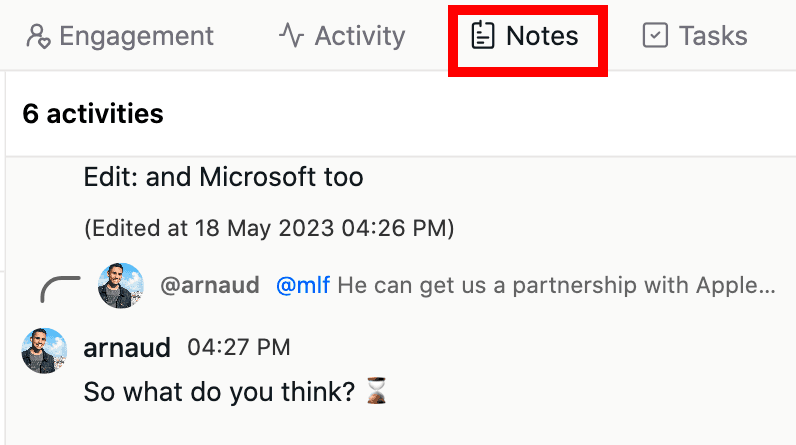
5°) Tâches liées à un message
Lorsque vous créez une tâche à partir de la boîte de réception Email ou LinkedIn, elle sera liée à la dernière conversation avec le lead afin qu'en 1 clic vous soyez ramené à la conversation pour un suivi.
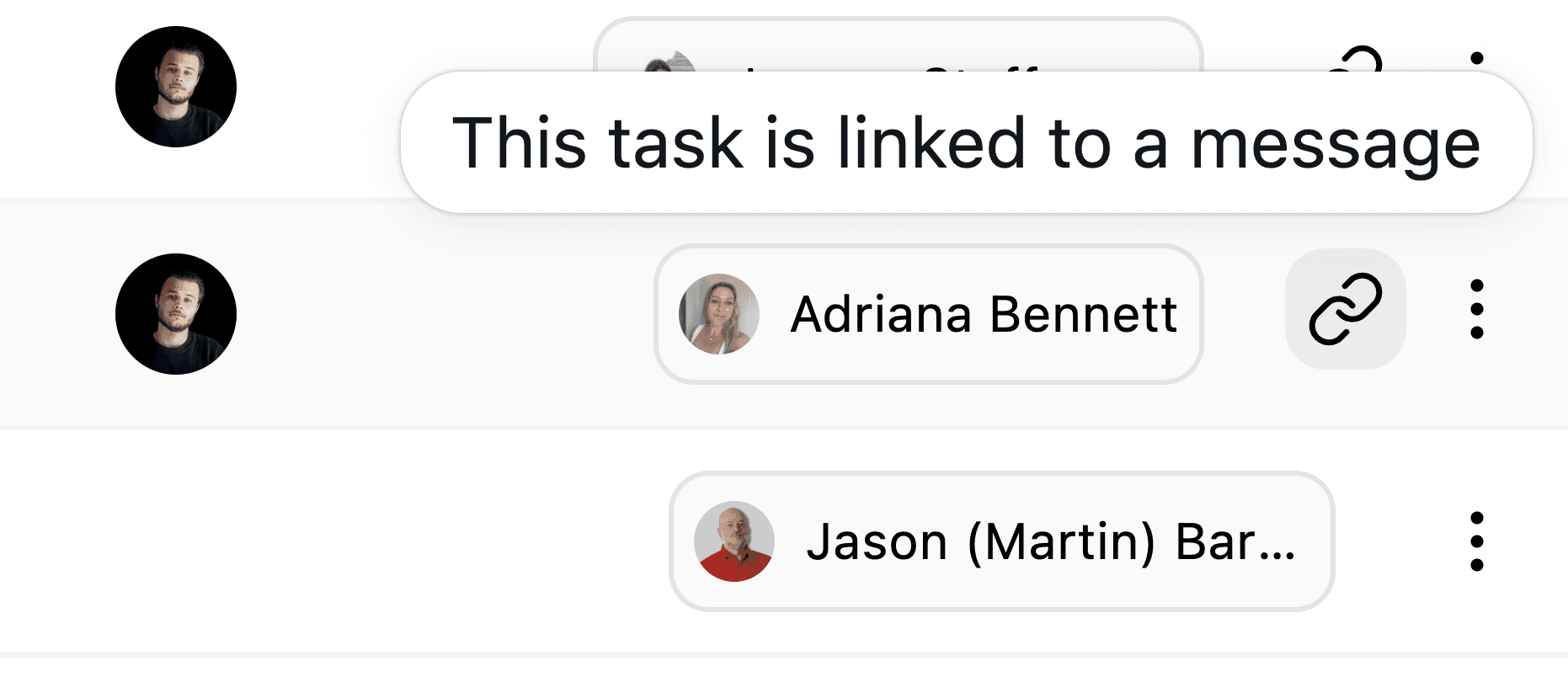
Besoin encore d'aide ?
